30일 박람회 다녀오고 이력서, 자기소개서 그리고 포트폴리오 수정하느라 조금 늦었습니다.
그럼 또 새로운 기술들을 배워봅시다.
Intent는 다른 화면으로 이동하려면 해당 화면의 액티비티를 시작할때 사용합니다.
이때 전 화면에서 입력한 값을 다음 화면에 넘겨줄 수 있는데
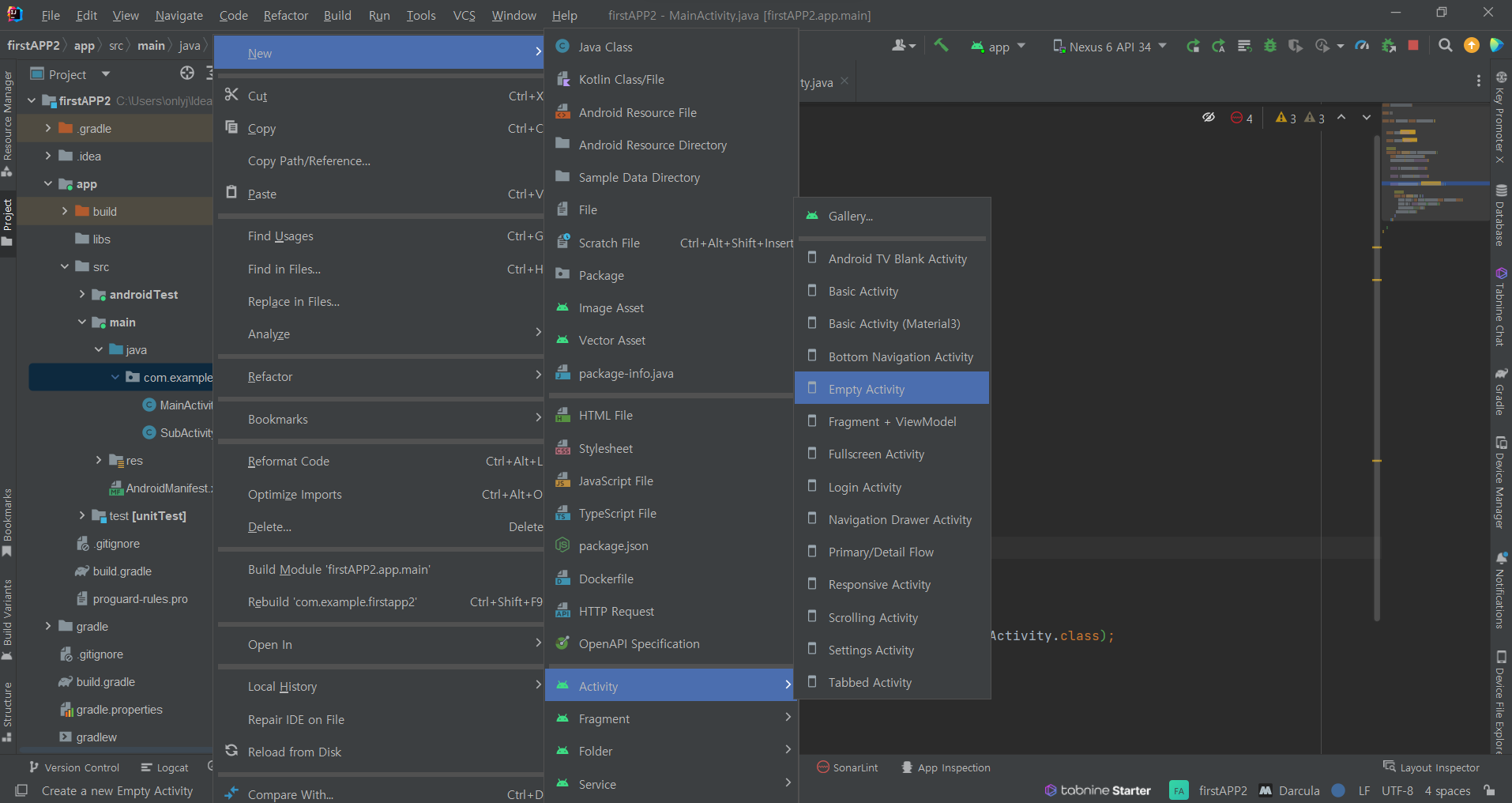
기존 프로젝트에서 두번째 화면으로 사용할 액티비를 추가합니다.
firstAPP2 우클릭 → New → Activity → Empty Activity
이름은 SubActivity로 만들면 자동으로 xml까지 만들어 줍니다. 그럼 activity_main.xml에서
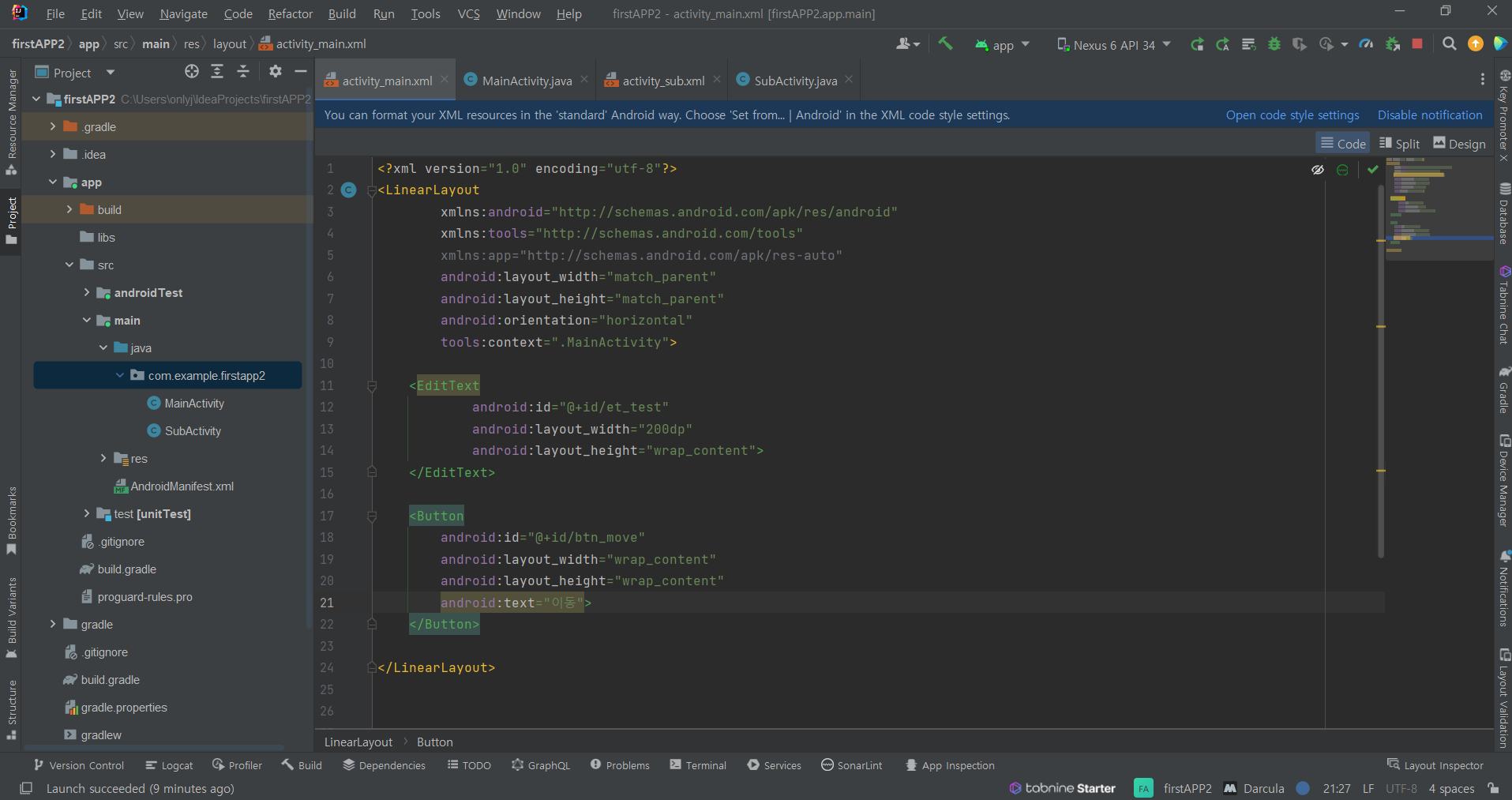
activity_main.xml 에서 저번 시간에 배운 <EditText>를 사용해서 입력을 받고 <Button>을 만들어 SubActivity로 넘겨줄 버튼을 만듭니다.
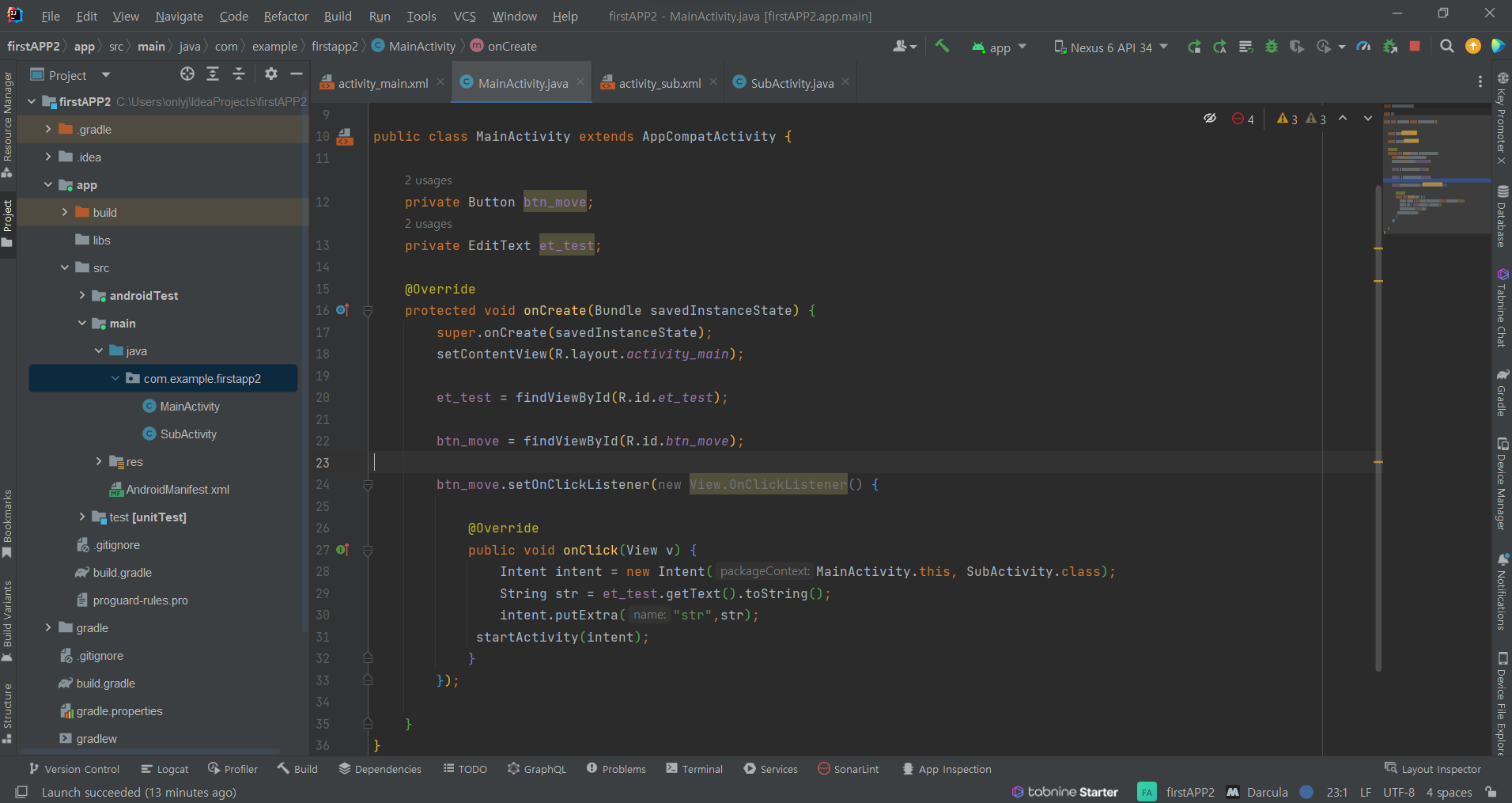
Button과 EditText를 선언하고 xml에 정의된 뷰요소를 찾아 초기화합니다.
그리고 버튼에 이벤트를 걸고 이때 Intent 객체를 만드는데
Intent 객체의 파라미터 두개를 받는데 코드에서 보이다시피 첫번째 파라미터에 현재 화면 액티비티, 두번째 파라미터에 다음 화면인 액티비티를 넣습니다.
그리고 EditText 데이터를 넘기려면 String으로 변환하고 putExtra()메서드를 이용해서 model에 값을 저장하듯 key & value 방식으로 저장하고 그 다음 액티비티인 SubActivity를 실행하게 합니다.
이제 MainActivity에서 넘어온 값을 SubActivity가 잘 받을 수 있게 activity_sub.xml을 봅시다.

<TextView>안에 text를 통해서 받아온 값을 보여줄 거고 id를 부여합니다.
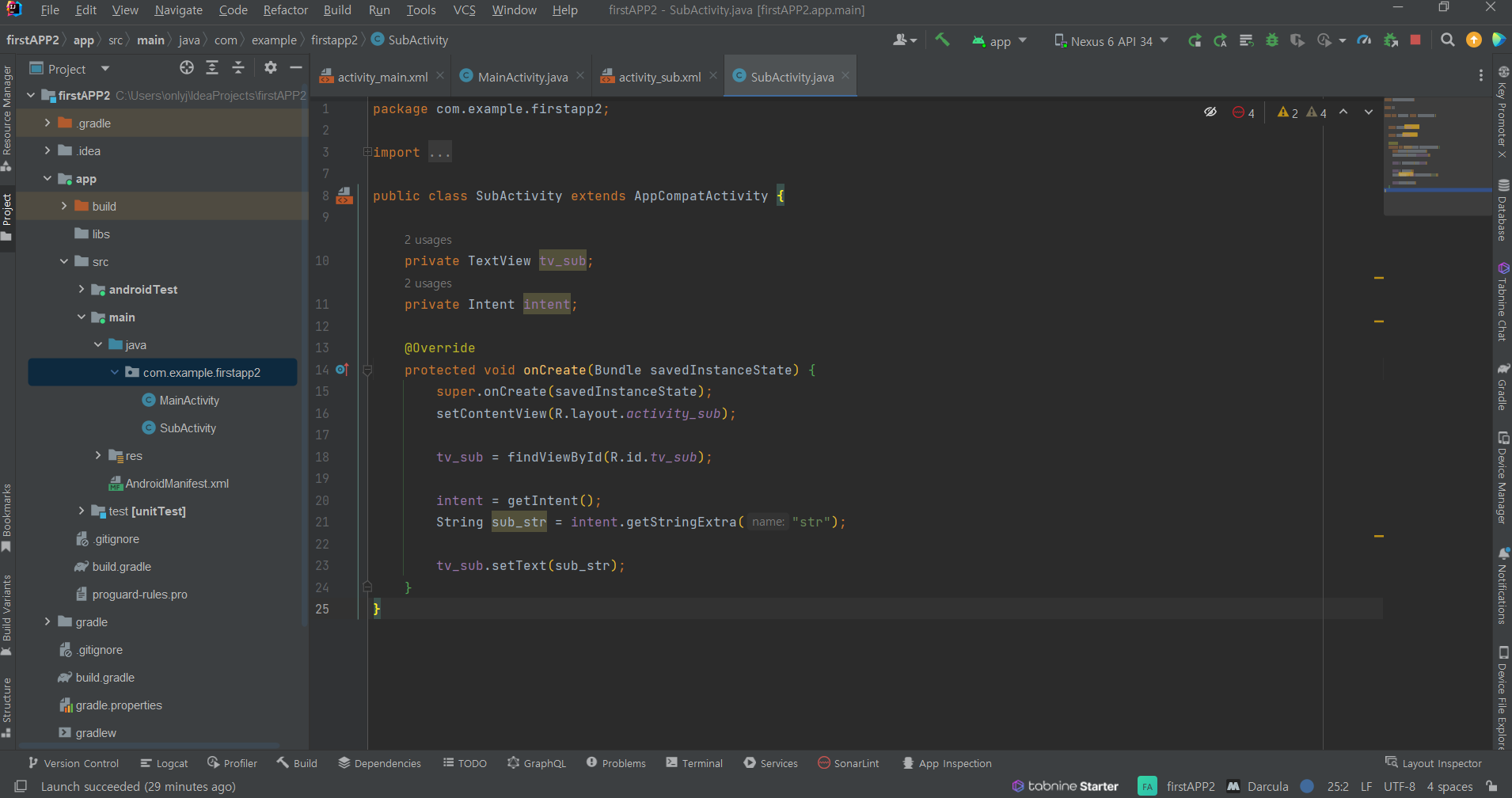
TextView와 Intent를 선언하고 getIntent() 메서드를 통해서 MainActivity의 Intent 객체를 가져옵니다.
그리고 "str"로 저장된 값을 가져오고 TextView에 저장된 값을 출력하게 됩니다.
이렇게 내가 입력한 값이 다음화면으로 잘 넘어가 출력되는 걸 볼 수 있습니다.
'Android Studio' 카테고리의 다른 글
| [Android Studio] 첫 안드로이드 앱 개발 시작해보기 - LIstView, SharedPreferences (6) (1) | 2023.11.01 |
|---|---|
| [Android Studio] 첫 안드로이드 앱 개발 시작해보기 - ImageView, AndroidManifest, values (5) (0) | 2023.11.01 |
| [Android Studio] 첫 안드로이드 앱 개발 시작해보기 - EditText, Button (3) (0) | 2023.10.29 |
| [Android Studio] 첫 안드로이드 앱 개발 시작해보기 - 가상 기기 (2) (0) | 2023.10.29 |
| [Android Studio] 첫 안드로이드 앱 개발 시작해보기 - 프로젝트 생성 (1) (0) | 2023.10.29 |



